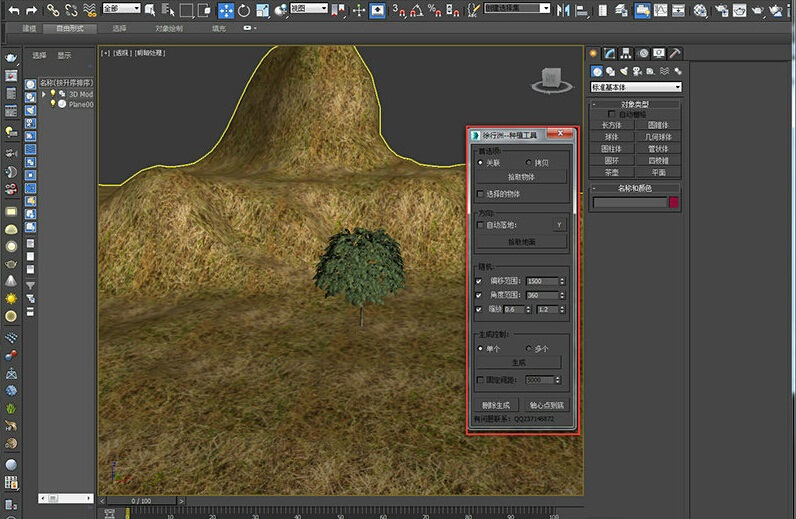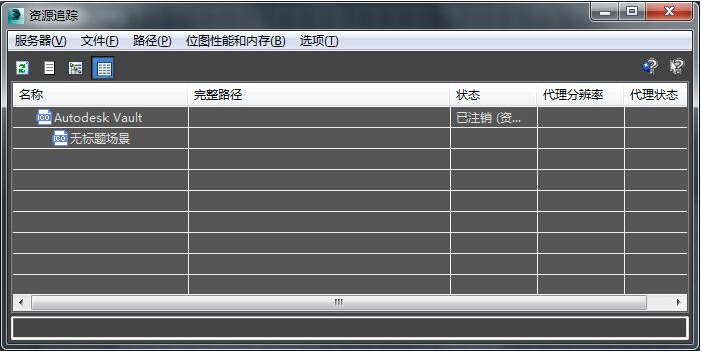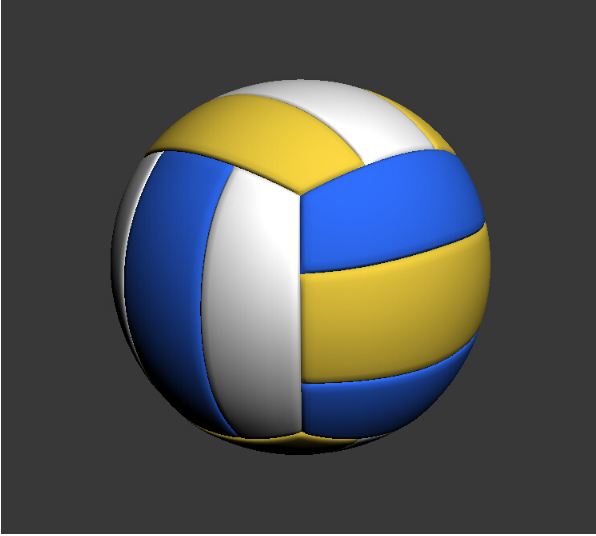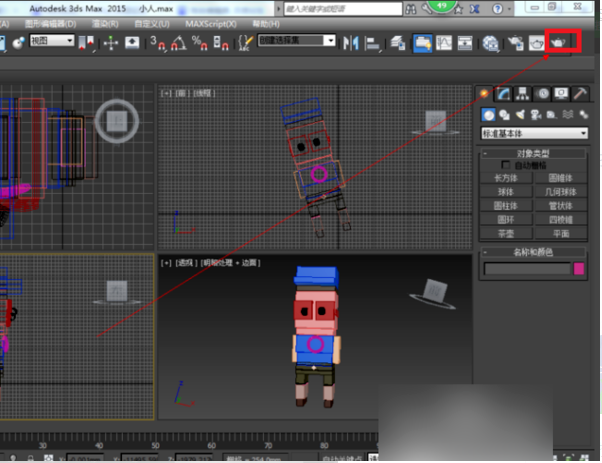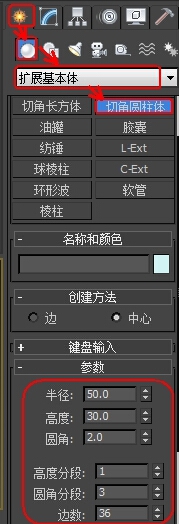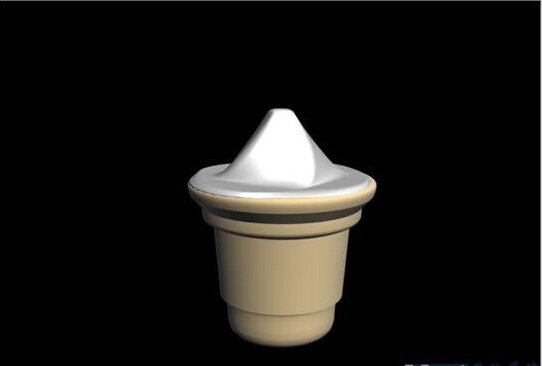3dmax制作曲线路径约束动画的方法与步骤教程(3dmax如何设置路径约束动画)优质
3dmax怎么制作路径约束动画教程?3dmax不仅能制作3d模型也可以制作三维动画。快来跟小编一起看看用3dmax制作曲线路径约束动画的方法与步骤教程吧!
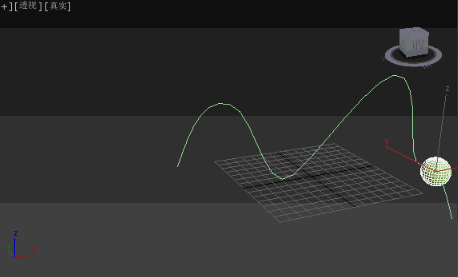
3dmax制作曲线路径约束动画的方法如下:
步骤一。打开3dmax软件。进入3dmax的操作界面。在该界面内找到几何体选项。在几何体内找到球体选项。创建一个球体。
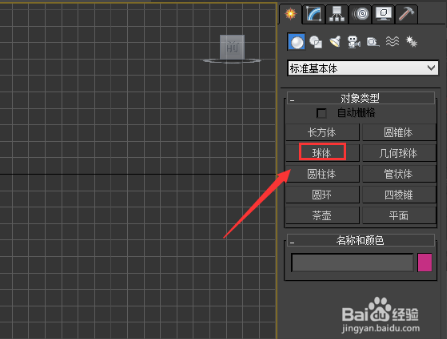
步骤二。在顶视图里创建球体后。然后再找到3dmax图形选项。点击图形选项在其内找到线选项。在前视图里画出一条曲线。如图所示:
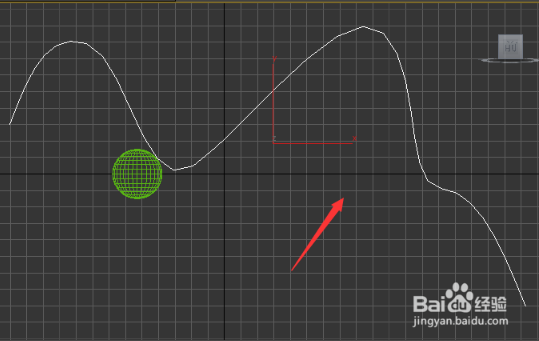
步骤三。选择球体。再找到3dmax运动选项。在运动面板里选择位置选项。然后找到制定控制器选项。如图所示:
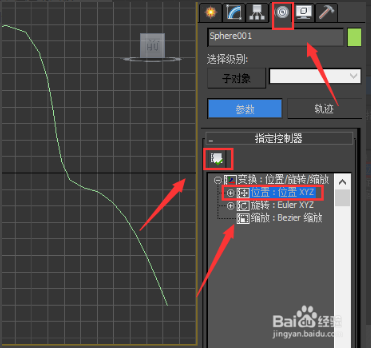
步骤四。点击制定控制器选项。在弹出的对话框内找到3dmax路径约束选项。如图所示:
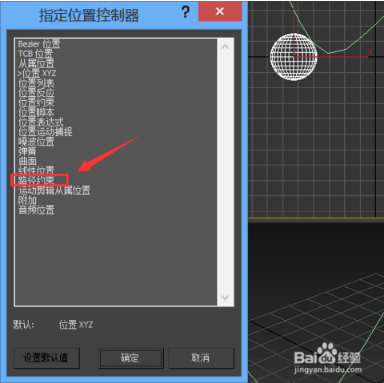
步骤五。点击3dmax路径约束选项。在其设置内找到添加路径选项。点击添加路径选项。在我们选择绘制的曲线如图所示:
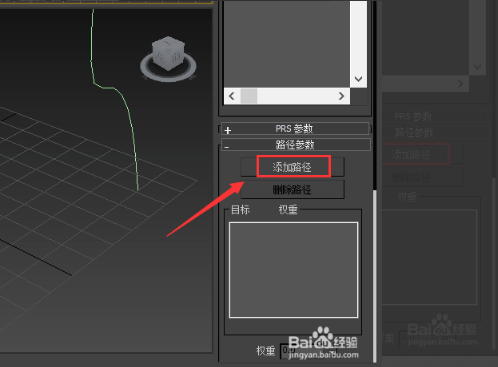
步骤六。然后在3dmax软件的时间轴里找到播放按钮。点击播放后我们的球体就沿着曲线路径运动起来了。
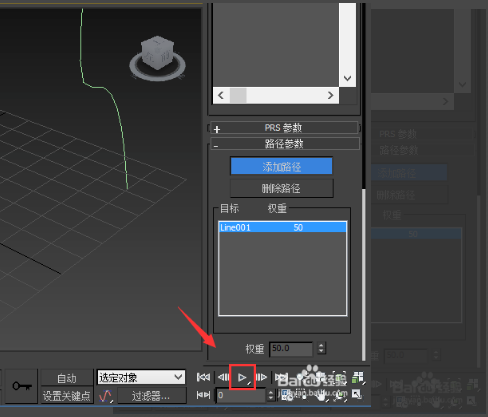
以上的六个步骤就是3dmax制作曲线路径约束动画的方法与步骤教程。希望本文的分享能给小伙伴们带来帮助。想学习更多关于3dmax软件关于路径约束的使用。请点击:3dmax利用路径约束让物体在规定的一条线上运动的方法。
更多精选教程文章推荐
以上是由资深渲染大师 小渲 整理编辑的,如果觉得对你有帮助,可以收藏或分享给身边的人
本文标题:3dmax制作曲线路径约束动画的方法与步骤教程(3dmax如何设置路径约束动画)
本文地址:http://www.hszkedu.com/28287.html ,转载请注明来源:云渲染教程网
友情提示:本站内容均为网友发布,并不代表本站立场,如果本站的信息无意侵犯了您的版权,请联系我们及时处理,分享目的仅供大家学习与参考,不代表云渲染农场的立场!
本文地址:http://www.hszkedu.com/28287.html ,转载请注明来源:云渲染教程网
友情提示:本站内容均为网友发布,并不代表本站立场,如果本站的信息无意侵犯了您的版权,请联系我们及时处理,分享目的仅供大家学习与参考,不代表云渲染农场的立场!